这篇文章,主要介绍Windows采用压缩包方式安装MySQL数据库服务。
目录
一、压缩包方式安装MySQL
1.1、下载MySQL
首先,去MySQL官网下载一个压缩包,可以安装MySQL8.x或者MySQL5.x版本,这篇文章我就以MySQL 5.x版本为案例。
【https://downloads.mysql.com/archives/community/】
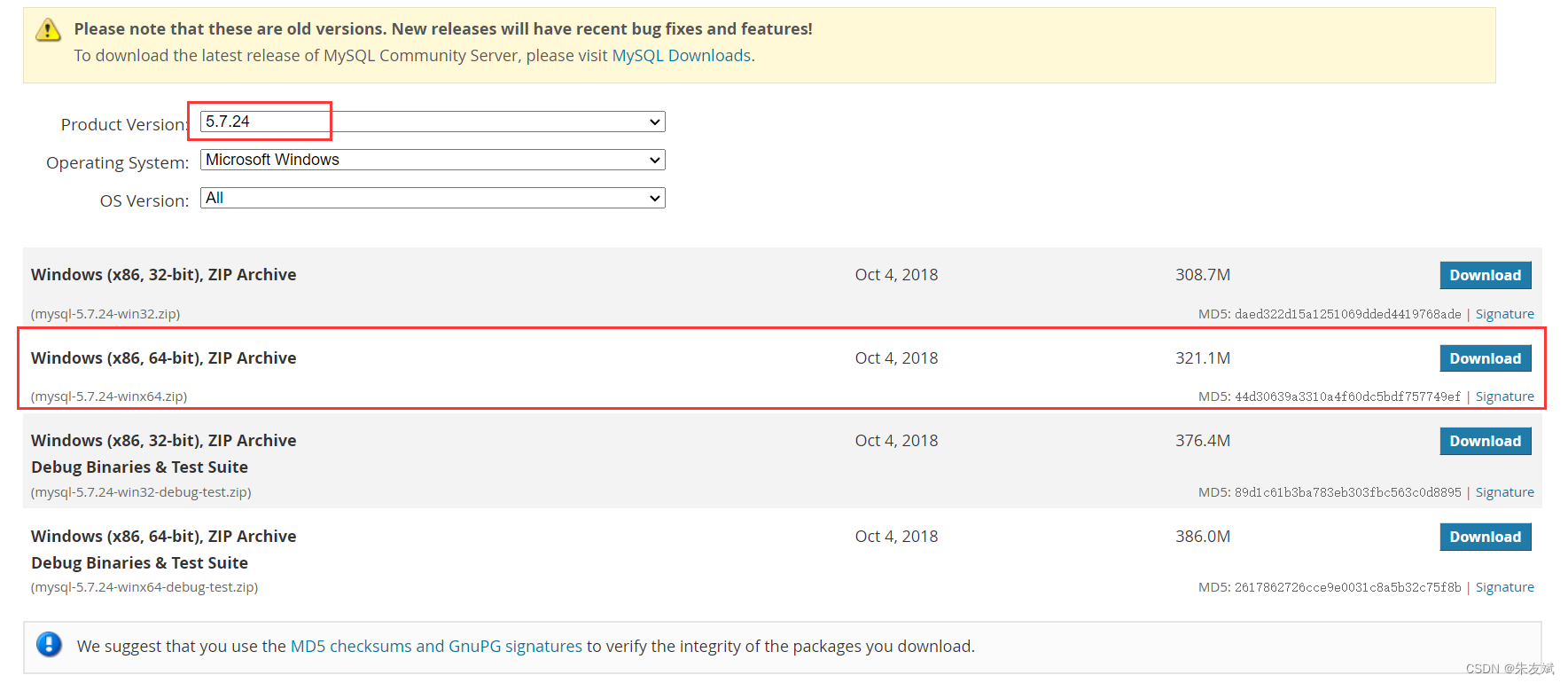
1.2、安装MySQL
将下载的MySQL压缩包解压到一个目录下面,然后再安装目录中,新建一个【my.ini】配置文件。

(1)添加my.ini配置文件
在【my.ini】配置文件里面,添加如下内容:
[mysql]
# 设置mysql客户端默认字符集
default-character-set=utf8
[mysqld]
#设置3306端口,也可以自定义端口
port=3306
# 设置mysql的安装目录,这里使用【\\】双斜杠
basedir=E:\\softwares\\mysql5.7
# 设置mysql数据库的数据的存放目录,data目录不需要自己创建,初始化时候会自动创建
datadir=E:\\softwares\\mysql5.7\\data
# 允许最大连接数
max_connections=200
# 服务端使用的字符集默认为UTF8
character-set-server=utf8
# 创建新表时将使用的默认存储引擎
default-storage-engine=INNODB
# 跳过权限表,可以不需要密码就可以登录mysql
skip-grant-tables(2)初始化数据库
以管理员身份打开CMD命令提示符窗口(注意:使用命令提示符,不要使用Windows Powershell),记住要以管理员身份,不然后面执行一些命令的时候,会提示没有权限,进入mysql安装目录中的【bin】目录里面,然后执行下面命令初始化MySQL数据库服务。
# 初始化mysql服务
mysqld --initialize执行成功之后,如下所示:

(3)安装mysql服务
在【bin】目录下,执行install命令安装mysql服务。
# 安装mysql服务,安装成功后,会创建data目录
mysqld install运行结果如下所示:
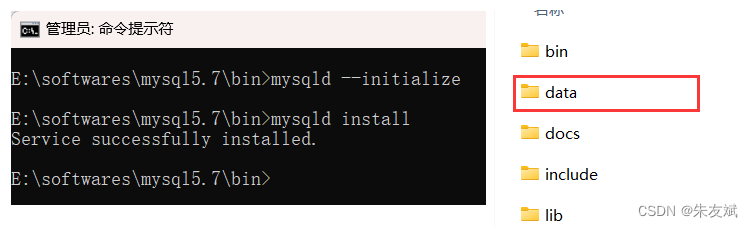
(4)启动mysql服务
执行【net start mysql】命令启动mysql服务即可。
# 启动mysql服务
net start mysql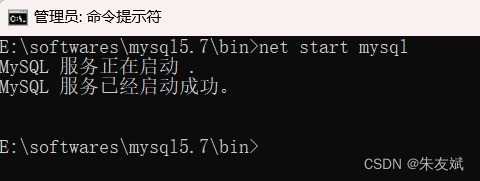
(5)停止mysql服务
执行【net stop mysql】命令停止mysql服务。
# 停止mysql服务
net stop mysql
(6)卸载mysql服务
执行【mysqld --remove mysql】命令卸载mysql服务。
# 卸载mysql服务
mysqld --remove mysql1.3、修改密码
(1)连接mysql
在bin目录下,输入【mysql -uroot -p】命令,回车,提示你输出密码,直接回车即可。
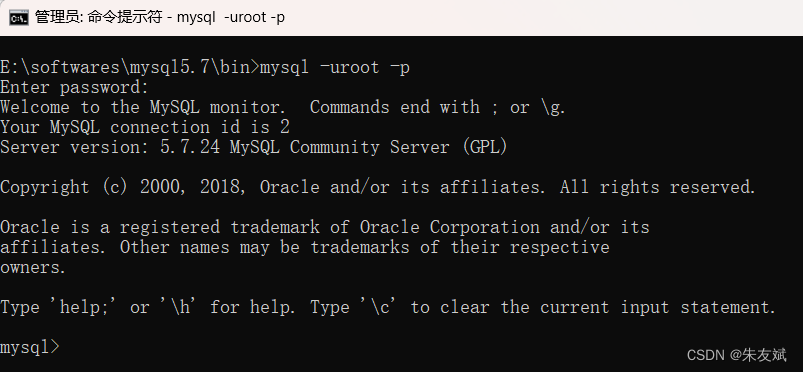
(2)初始化root用户的密码
# 使用mysql数据库
user mysql;
# 更新root用户的密码
update MySQL.user set authentication_string=password('root') where user='root';
# 刷新权限
flush privileges;如下所示:

到这里,root用户的密码就修改好了,最后将my.ini配置文件中的【skip-grant-tables】属性注释掉。
1.4、Navicat连接mysql
在使用Navicat连接mysql服务的时候,如果提示【Your password has expired】错误信息,如下所示:

出现上面错误,这个时候需要执行下面两个命令:
# 设置root用户的密码
set password for root@localhost = password('root');
# 设置密码永不过期
alter user `root`@`localhost` password expire never;如下图所示:

Navicat再次连接mysql服务,此时就可以连接成功了。
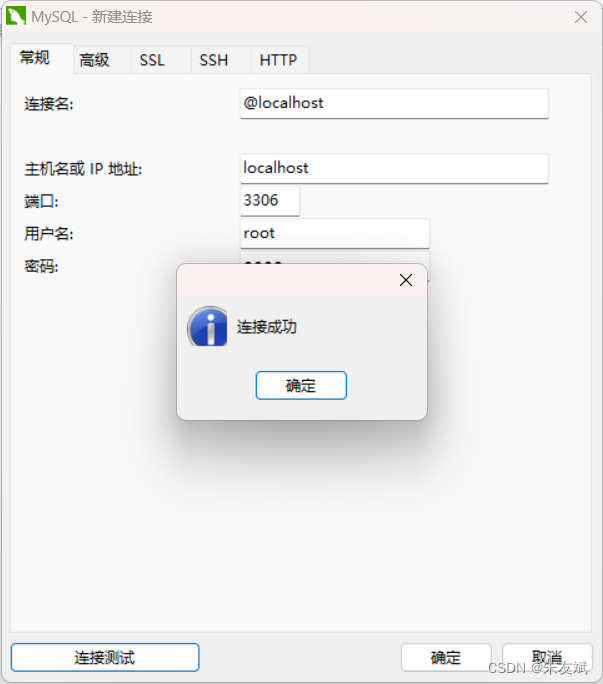
到此,Windows安装MySQL数据库就完成啦。
综上,这篇文章结束了,主要介绍Windows采用压缩包方式安装MySQL数据库服务。